win7怎么新建账户 win7创建新用户的步骤
更新时间:2024-04-03 16:27:40作者:huige
在win7系统中,一般都会创建管理员账户来使用,但是为了方便很多人可能会创建多个账户,可是嗨哟一部分win7系统用户并不知道怎么常见账户吧,操作方法有很多种,如果你有需要的话,不妨可以跟随着笔者的步伐一起来看看win7创建新用户的详细步骤吧。
方法一、
1、首先我们在电脑桌面左下角点击【开始菜单】,如图所示。

2、然后在开始菜单中点击【控制面板】,如图所示。
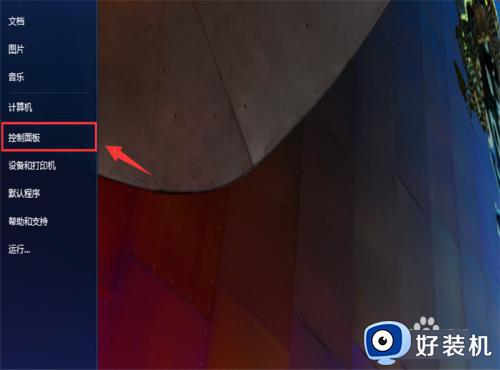
3、然后在控制面板中,点击【添加或删除用户账户】,如图所示。
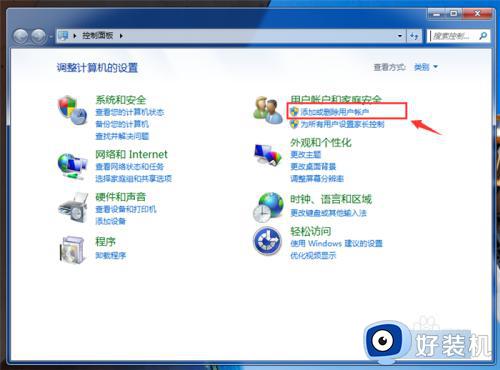
4、然后在进入的界面点击【创建一个新账户】,如图所示。
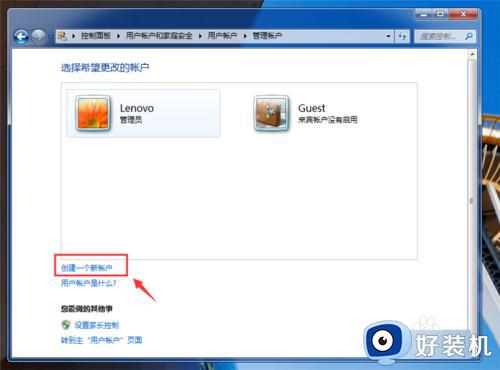
5、然后在进入的界面,输入用户名称,选择用户类型,点击【创建账户】,如图所示。
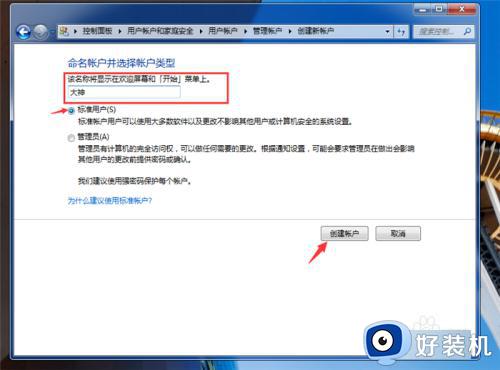
6、最后可以看到我们就创建新用户成功了,如图所示。
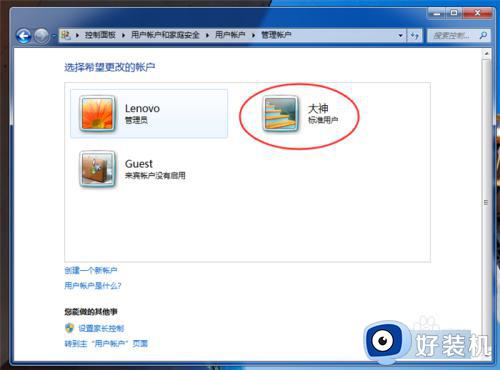
方法二、
1、首先我们鼠标右键点击【计算机】,在弹出来的选项点击【管理】,如图所示。
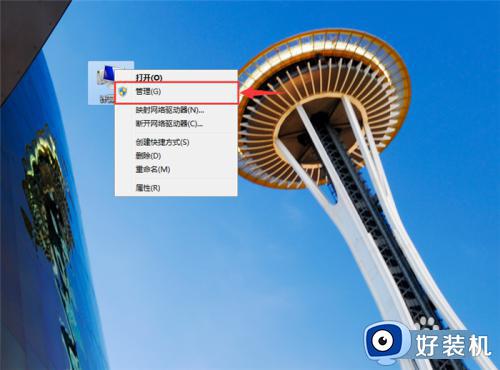
2、然后在进入的界面,点击【本地用户和组】,如图所示。
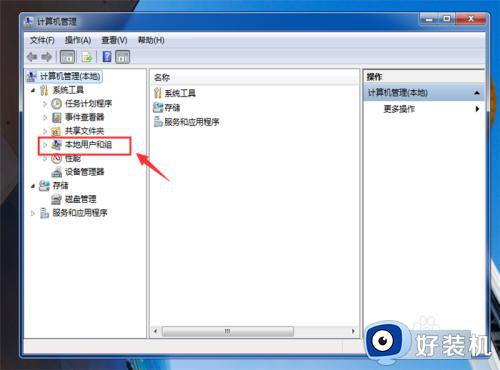
3、之后鼠标右键点击右侧的【用户】,在弹出来的选项里点击【新用户】,如图所示。
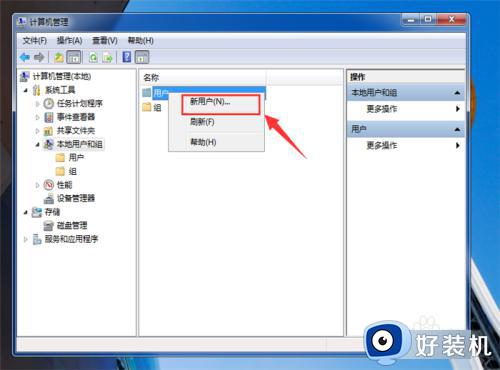
4、然后在打开的窗口,输入用户名、全名、描述、密码、确认密码,可以选择勾选下面的功能选项,点击【创建】按钮,如图所示。
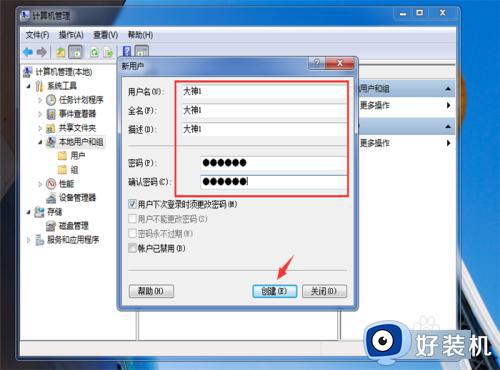
5、最后我们就在win7电脑系统创建新用户成功,如图所示。
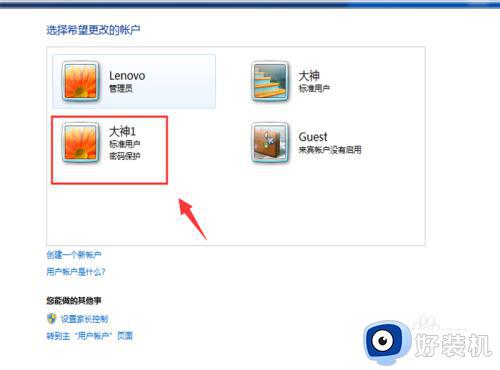
上述给大家介绍的就是win7新建账户的详细方法,大家如果有需要的话,可以学习上述方法步骤来进行创建,希望可以帮助到大家。
win7怎么新建账户 win7创建新用户的步骤相关教程
- win7如何创建新用户 win7怎么创建新的用户
- win7怎么注册新用户?win7电脑创建新用户的步骤
- win7怎么创建新用户 win7系统如何创建新用户
- windows7怎么删除另一个用户 win7删除多余用户的方法介绍
- win7创建共享文件夹的步骤 win7如何创建共享文件夹
- win7电脑怎么创建另一个桌面 win7电脑如何打开第二个桌面
- win7系统创建新分区提示无法在此分配空间中创建新卷怎么办
- win7怎么创建本地连接 win7系统如何新建本地连接
- win7怎么新建记事本?win7如何新建记事本
- win7真正建立隐藏账户方法 win7怎么建立隐藏账户
- win7访问win10共享文件没有权限怎么回事 win7访问不了win10的共享文件夹无权限如何处理
- win7发现不了局域网内打印机怎么办 win7搜索不到局域网打印机如何解决
- win7访问win10打印机出现禁用当前帐号如何处理
- win7发送到桌面不见了怎么回事 win7右键没有发送到桌面快捷方式如何解决
- win7电脑怎么用安全模式恢复出厂设置 win7安全模式下恢复出厂设置的方法
- win7电脑怎么用数据线连接手机网络 win7电脑数据线连接手机上网如何操作
win7教程推荐
- 1 win7每次重启都自动还原怎么办 win7电脑每次开机都自动还原解决方法
- 2 win7重置网络的步骤 win7怎么重置电脑网络
- 3 win7没有1920x1080分辨率怎么添加 win7屏幕分辨率没有1920x1080处理方法
- 4 win7无法验证此设备所需的驱动程序的数字签名处理方法
- 5 win7设置自动开机脚本教程 win7电脑怎么设置每天自动开机脚本
- 6 win7系统设置存储在哪里 win7系统怎么设置存储路径
- 7 win7系统迁移到固态硬盘后无法启动怎么解决
- 8 win7电脑共享打印机后不能打印怎么回事 win7打印机已共享但无法打印如何解决
- 9 win7系统摄像头无法捕捉画面怎么办 win7摄像头停止捕捉画面解决方法
- 10 win7电脑的打印机删除了还是在怎么回事 win7系统删除打印机后刷新又出现如何解决
